

By Gina Barrow, Dernière mise à jour: September 8, 2019
«Y a-t-il un moyen à transférer de la musique de l'iPhone à l'ordinateur en toute sécurité et plus vite? Je dois le faire pour la sauvegarde car le stockage de mon téléphone est presque plein. Merci d'avance."
Nous avons souvent la même question des utilisateurs d’iPhone qui souhaiteraient effectuer un transfert en raison de problèmes d’espace. Aujourd'hui, nous vous donnerons tous des conseils sans faille sur la manière de transférer facilement et en toute sécurité toute votre musique préférée de l'iPhone à un ordinateur.
Partie 1. Logiciel de téléchargement gratuit pour transférer de la musique d'un iPhone à un ordinateurPartie 2. Comment transférer de la musique achetée d'un iPhone à un ordinateurPartie 3. Importer de la musique iPhone sur un ordinateur à l'aide d'iCloudPartie 4. Résumé
Les gens LIRE AUSSIComment transférer des données vers un nouvel iPadComment transférer des iMessages vers un nouvel iPhone?
L'une des solutions les plus simples et les plus rapides pour transférer le contenu d'un iPhone sur un ordinateur consiste à utiliser des programmes tiers. Cependant, trouver le bon choix est source de confusion et le plus souvent, vous êtes pris au piège de fausses promesses et de publicités.
Transfert de téléphone FoneDog est un logiciel efficace de transfert de mobile à mobile et de mobile à PC qui offre une option de téléchargement gratuit à ceux qui veulent essayer. Il vous permet de transférer puis de sauvegarder des vidéos, des contacts, des photos, des messages et de la musique sur l'ordinateur sans craindre la perte de données.
Naviguer dans ce programme est un jeu d'enfant, vous n'avez pas à subir une série de processus. Vous devez simplement télécharger et installer ce logiciel et connecter vos appareils! Maintenant, suivez ces étapes:
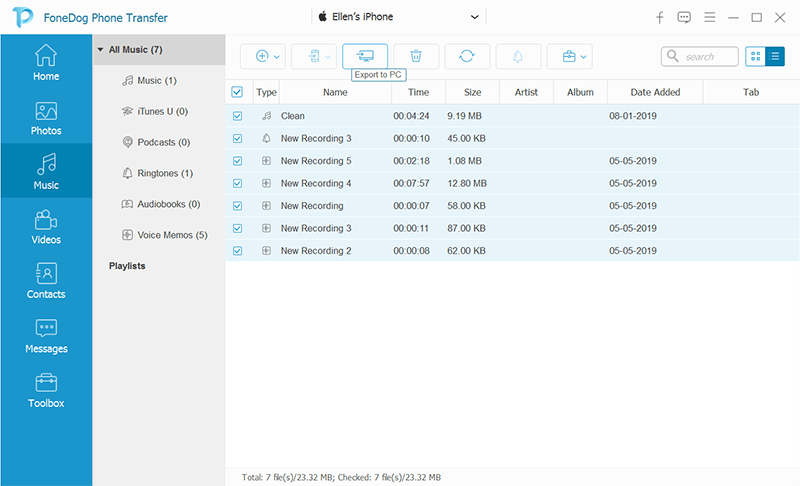
Quoi de plus? Transfert de téléphone FoneDog est disponible au téléchargement sur les ordinateurs Windows et Mac!
Parmi les meilleures fonctionnalités des appareils Apple, citons la possibilité de filtrer et de limiter tous les contenus multimédias. Il permet uniquement d’acheter de la musique et d’autres fichiers multimédias sur iTunes ou AppStore. Il ne prend pas en charge le transfert ou le téléchargement de fichiers multimédias douteux.
Cependant, dans de rares cas, lorsque vous avez déchiré vos bons vieux DVD et CD et que vous souhaitez le transférer sur votre appareil iOS, cela représente un défi de taille.
Concentrons-nous d'abord sur le transfert de votre musique achetée de l'iPhone vers un ordinateur. Voici comment:
Voilà! Vous venez de transférer la musique que vous avez achetée de l'iPhone à l'ordinateur.
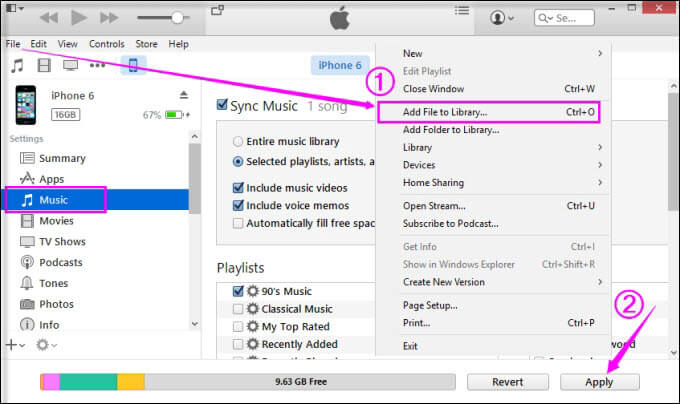
Votre bibliothèque musicale iCloud est également une aide précieuse pour la synchronisation et la transfert de fichiers multimédia comme la musique. Tant que vous avez le même identifiant Apple et une connexion Wi-Fi stable, vous transférez de la musique depuis votre iPhone en un rien de temps.
Après avoir allumé la bibliothèque musicale iCloud sur votre iPhone, vous devez ensuite l'activer sur l'ordinateur.
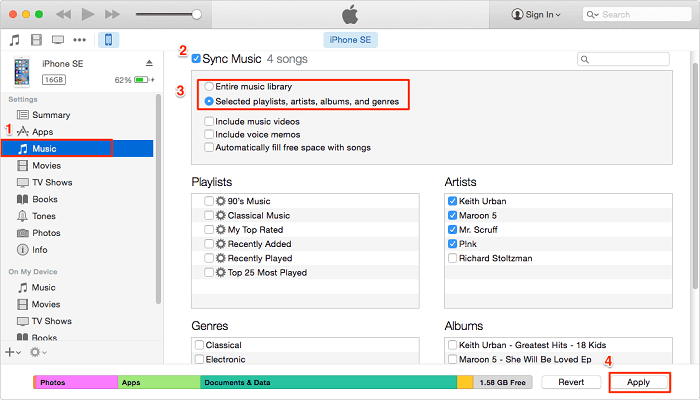
L'iPhone n'a pas de stockage externe, c'est pourquoi de nombreux utilisateurs ont tendance à transférer leurs fichiers sous forme de musique vers l'ordinateur sous forme de sauvegarde. Ils le font généralement lorsque le stockage est presque plein et que les performances de l'appareil commencent à ralentir.
Dans cet article, nous vous avons donné à 3 différentes façons de transférer de la musique de l'iPhone à un ordinateur. La première option qui consiste à utiliser Transfert de téléphone FoneDog ne nécessite aucune fonctionnalité de synchronisation iTunes ou iCloud. Il vous permet de transférer des fichiers de manière transparente et avec plus d'options. Comme iTunes, vous devez simplement télécharger ce programme pour pouvoir effectuer le transfert à tout moment. Cependant, ces deux méthodes présentent toutefois un inconvénient; le téléchargement prend tellement de temps avant de pouvoir compléter votre demande de transfert. En fin de compte, tout dépend de vous. Vous décidez lequel de vos choix est le plus pratique et le plus efficace pour vous.
Connaissez-vous d'autres méthodes sur la façon de transférer de la musique de l'iPhone vers a ordinateur? Comment nous ci-dessous; Nous aimerions recevoir de vos nouvelles.
Laisser un commentaire
Commentaire
Transfert de périphéries
Transfer data from iPhone, Android, iOS, and Computer to Anywhere without any loss with FoneDog Phone Transfer. Such as photo, messages, contacts, music, etc.
Essai GratuitArticles Populaires
/
INTÉRESSANTTERNE
/
SIMPLEDIFFICILE
Je vous remercie! Voici vos choix:
Excellent
Évaluation: 4.7 / 5 (basé sur 73 notes)